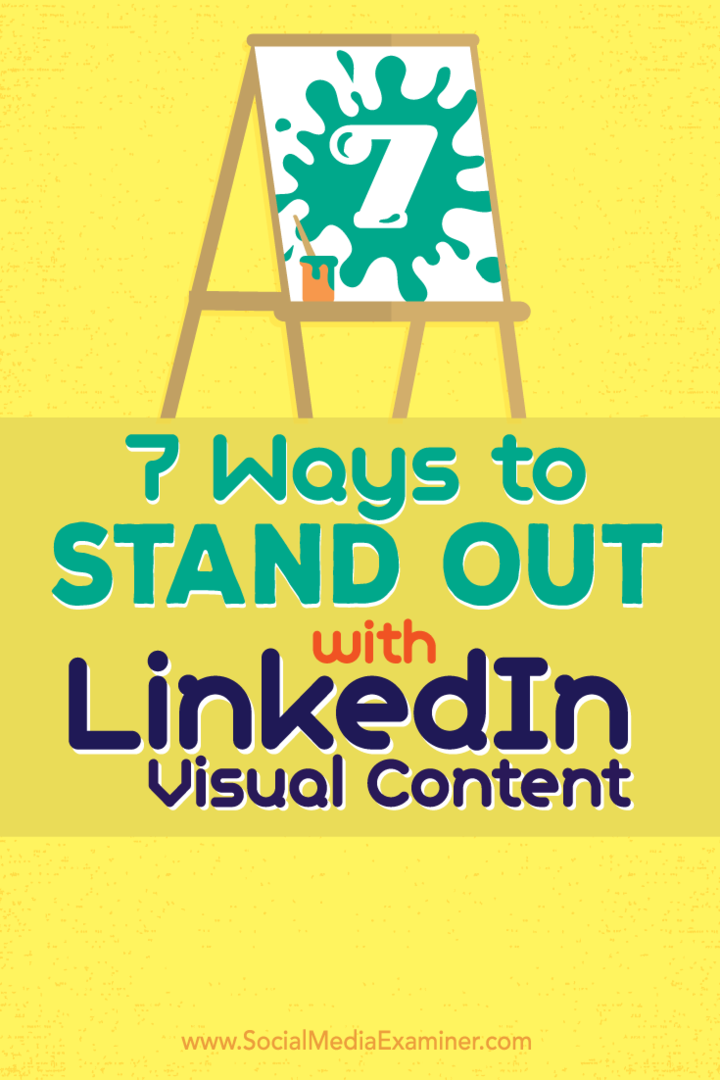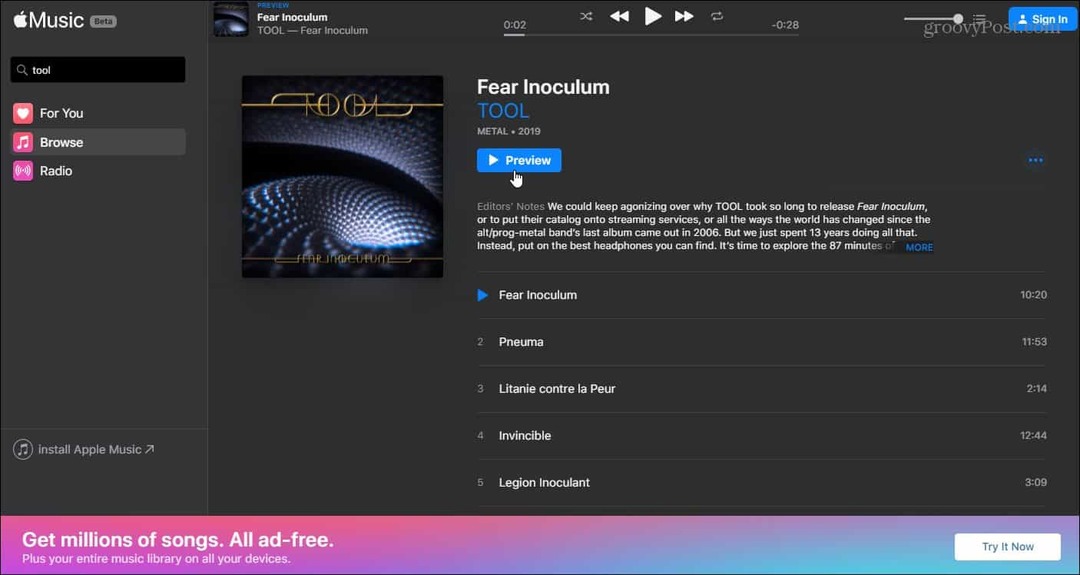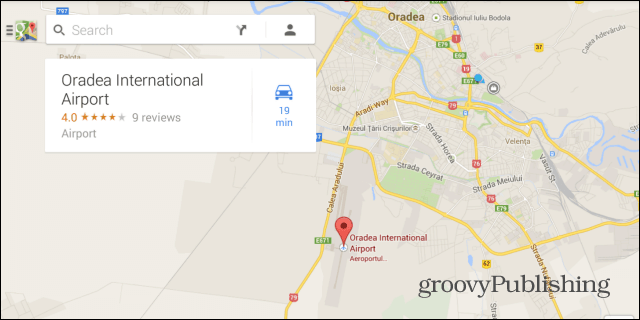7 начина да се откроите с LinkedIn Visual Content: Social Media Examiner
публикуване на Linkedin Linkedin / / September 25, 2020
 Искате ли да привлечете повече внимание в LinkedIn?
Искате ли да привлечете повече внимание в LinkedIn?
Обмисляли ли сте да добавите визуални елементи към вашия профил?
Помислете за използването на изображения, за да изградите всеки раздел от вашия LinkedIn профил.
В тази статия ще споделя седем начина да подобрите своя LinkedIn профил с визуални ефекти.
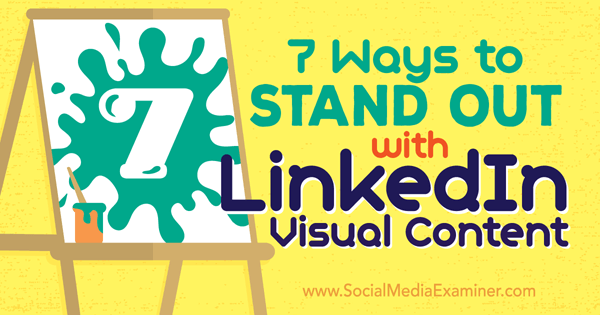
Чуйте тази статия:
Къде да се абонирате: Apple Podcast | Google Подкасти | Spotify | RSS
Превъртете до края на статията за връзки към важни ресурси, споменати в този епизод.
# 1: Свържете лице с вашето име
Макар да изглежда очевидно, много потребители на LinkedIn не успяват да използват най-мощния визуален елемент: снимката на своя профил.
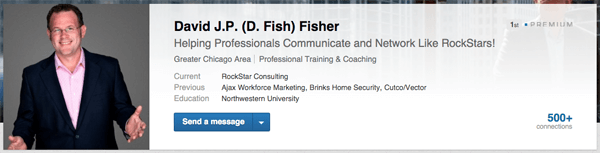
Да се качете лична снимка, отидете на страницата си за редактиране на профил (изберете Профил> Редактиране на профил), задръжте курсора на мишката върху съществуващата снимка в горния ляв ъгъл и щракнете върху иконата на камерата.
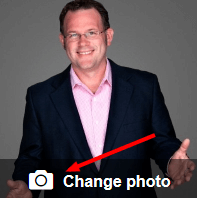
В прозореца, който се появява, можете добавете нова снимка или изрежете тази, която използвате в момента. В идеалния случай трябва качете снимката на потребителския си профил на 400 x 400 пиксела.
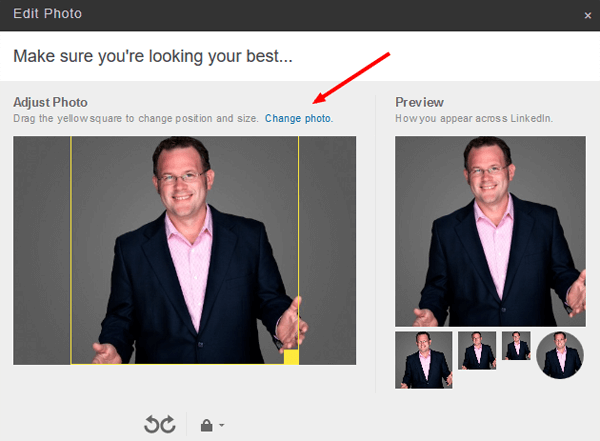
Уверете се, че вашата снимка съответства на съобщението, което искате да изпратите като професионален.
# 2: Попълнете първото си впечатление
Когато се комбинира със снимката на вашия профил, вашата фонова снимка създава силно визуално първо впечатление за посетителите на профила. Можеш използвайте това изображение, за да свържете личното си присъствие с вашата марка, проявете любов към родния си град или популяризирайте компанията, в която работите.
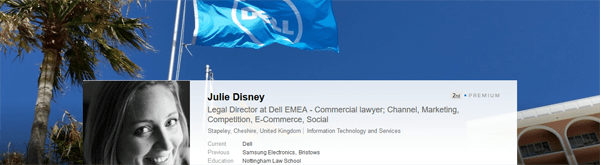
Да се качете a фоново изображение, задръжте курсора на мишката върху областта на фона и кликнете върху бутона Редактиране на фона, който се появява.
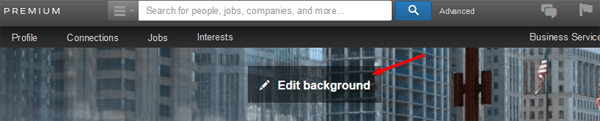
Оттам нататък можете качете която и да е снимка с препоръчителния размер 1400 x 425 пиксела, или ако имате премиум акаунт, можете да изберете изображение от галерията с изображения в LinkedIn.
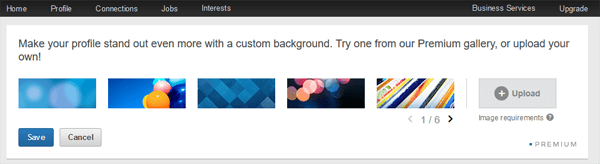
Вашата фонова снимка е отлична възможност да направите изявление пред посетителите на профила.
# 3: Облечете статиите на вашия издател
Писане на статии в LinkedIn’s Издател платформата не само предоставя възможност да споделите своя опит, но също така ви позволява да добавите още визуални поп към вашия профил.
Тъй като последните три статии, които сте публикували в платформата на Publisher, се показват в личния ви профил, вие ще искате изберете заглавни изображения, които отразяват темата на всяка статия и визуално представят вашата лична марка.
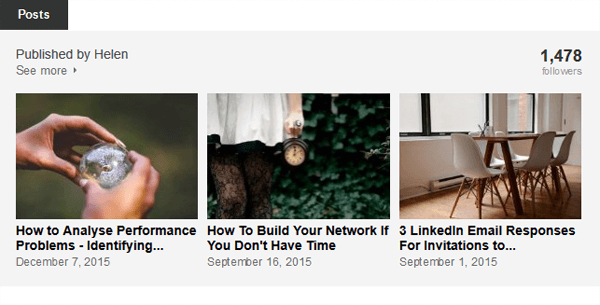
Да се добавете снимка към статията си в Publisherпросто щракнете върху заглавката, когато пишете публикацията си в Publisher.
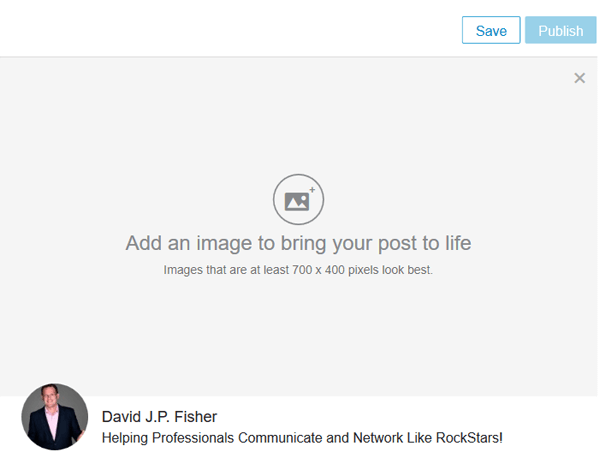
# 4: Подобрете своето обобщение и опит
Един от най-лесните начини за добавяне на визуално съдържание към вашия профил е вграждането на мултимедия директно в секциите Обобщение и Опит. Можеш добавете видеоклипове, Презентации в PowerPoint, PDF файлове и снимки.
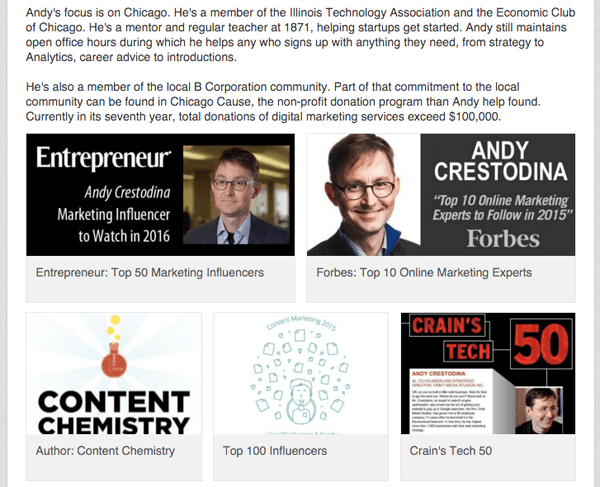
За да добавите мултимедийно съдържание към вашия профил, отидете в раздела си Резюме или Опит и щракнете върху опцията Добавяне на медия, която съответства на носителя, който искате да добавите. Вашите опции включват документ, снимка, връзка, видео или презентация.
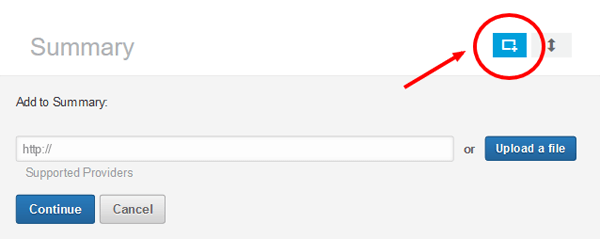
В изскачащото поле, което се появява, можете качете файл директно или въведете URL адреса към съдържание, хоствано другаде (YouTube или Vimeo, например). Ако вече сте добавили мултимедия към раздела „Резюме“ или „Опит“, ще можете добавете още, като кликнете върху малкия бутон със екрана и символа за добавяне.
Вземете обучение по маркетинг в YouTube - онлайн!

Искате ли да подобрите ангажираността и продажбите си с YouTube? След това се присъединете към най-голямото и най-доброто събиране на маркетингови експерти в YouTube, докато те споделят своите доказани стратегии. Ще получите поетапни инструкции на живо, фокусирани върху Стратегия на YouTube, създаване на видеоклипове и реклами в YouTube. Станете маркетинговият герой на YouTube за вашата компания и клиенти, докато прилагате стратегии, които дават доказани резултати. Това е онлайн обучение на живо от вашите приятели в Social Media Examiner.
КЛИКНЕТЕ ТУК за ПОДРОБНОСТИ - ПРОДАЖБАТА КРАЙВА НА 22-И СЕПТЕМВРИ!# 5: Откройте вашия офлайн опит
Придобиването на LinkedIn на SlideShare дава на потребителите лесен начин да създават и качват атрактивни презентации. Можете да качите презентациите си директно в SlideShare, или ако нямате презентация за споделяне, можете да я намерите от експерт във вашата област.
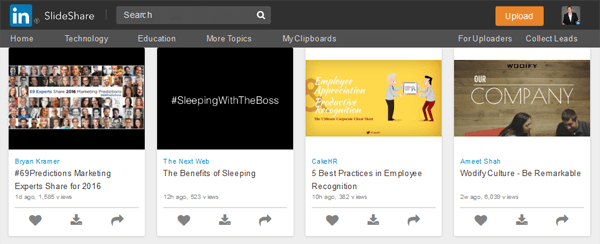
Да се добавете собствено съдържание към SlideShare, щракнете върху раздела Интереси в горната част на страницата и изберете SlideShare.
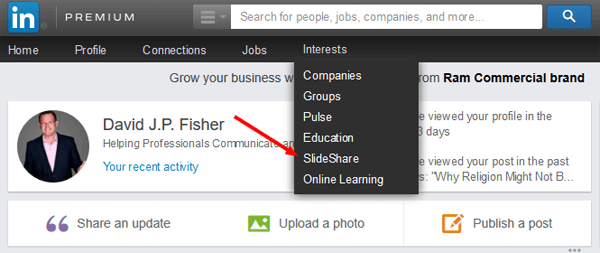
За да качите презентация, щракнете върху Споделяне на вашата статистика и след това качете на тази страница. На следващата страница щракнете върху Избор на файлове за качване, както е показано тук, и отидете до вашия файл.
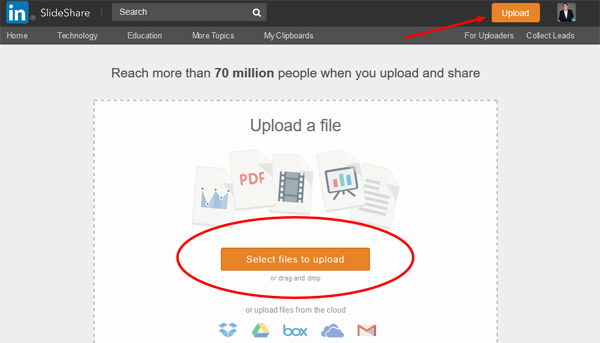
След като качите файла си, можете добавете това съдържание директно към вашия LinkedIn профил.
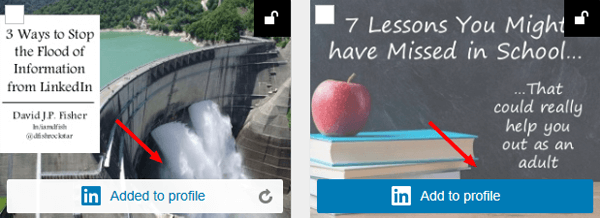
Това е прост начин за прехвърляне на вашия офлайн опит към вашата онлайн марка.
# 6: Насочете вниманието към професионалните си умения
Разделът „Умения и препоръки“ е недостатъчно използван инструмент, който да направи вашия профил да се откроява в LinkedIn.
Първите 10 умения, изброени във вашия профил, показват малки миниатюри на първите 12 одобрители. Профилът със списък с умения и препоръки и 120 усмихнати лица е привлекателен и предоставя социални доказателства.
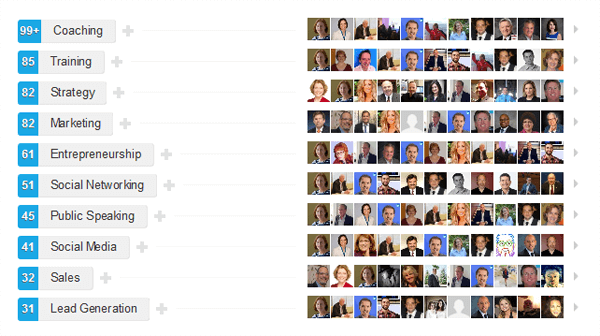
За да добавите умения и да позволите на вашата мрежа да ви подкрепя, щракнете върху бутона Добавяне на умение в раздела Умения и препоръки на вашия профил.

На следващия екран, уверете се, че опцията Да е избрана до Искам да бъда одобрен.
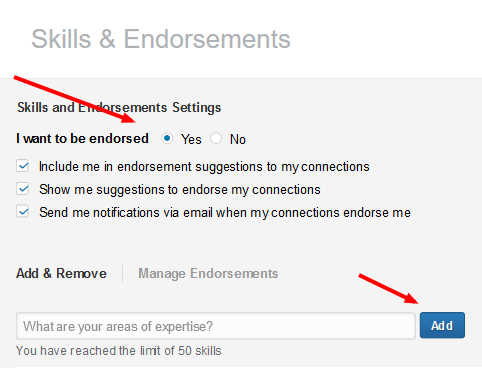
Можеш добавете до 50 умения към вашия профил. Това са ключови думи, с които искате вие и вашата марка да бъдат свързани.
# 7: Представете моменти, свързани с работата
Независимо дали става въпрос за излет в екип, среща с любим клиент или специално събитие във вашия офис, споделянето на снимки в LinkedIn е чудесен начин да покажете какво се случва в професионалния ви живот.
Когато ти качвайте снимки в LinkedIn, те се добавят към секцията „Скорошна активност“ на вашия профил и създават друго визуално впечатление.
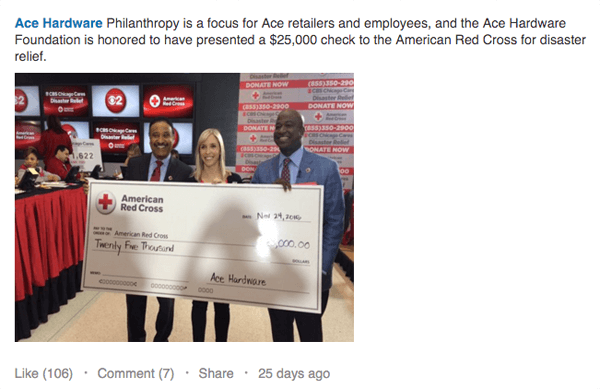
За да добавите актуализация на снимка на вашия компютър, щракнете върху опцията Качване на снимка и изберете изображението искате да споделите. Ако хората на снимката са свързани с LinkedIn, можете да ги маркирате, като въведете името им в описанието (първо не забравяйте да поискате разрешението им).
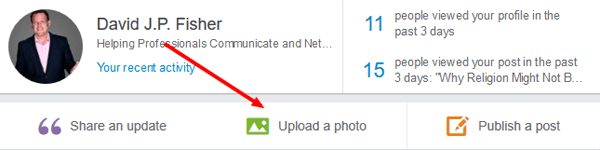
Можете също качете снимка директно от Мобилно приложение LinkedIn.
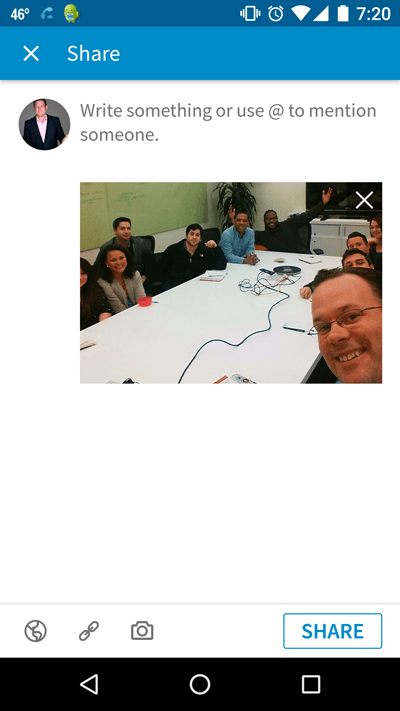
Бъди сигурен за споделяйте снимки, които подсилват вашата лична марка и оставете тези, които биха могли да отнемат от вашия професионален имидж. Позволете на посетителите на LinkedIn да видят какво правите.
Заключение
Когато добавите всички тези визуални елементи към вашия Профил в LinkedIn, ще имате онлайн присъствие, което е едновременно привлекателно и привлекателно. Сега имате инструмент, който може да привлече и задържи желаната от вас аудитория, за да можете да постигнете бизнес целите си.
Какво мислиш? Добавили ли сте тези визуални изображения към вашия профил в LinkedIn? Как използвате интерактивни елементи за подобряване на вашия профил? Моля, споделете вашите мисли в коментарите по-долу.